戴尔笔记本如何投屏到电视上 戴尔笔记本投屏到电视机怎么弄
更新时间:2023-12-28 10:19:16作者:qiaoyun
众所周知笔记本电脑的屏幕比较小,所以很多人为了获得更好的视觉体验就想要将其投屏到电视机的大屏幕上,可是有很多人在询问戴尔笔记本如何投屏到电视上,如果你也有一样的疑问,不妨就跟随着小编一起来学习一下戴尔笔记本投屏到电视机的详细操作方法吧。
方法如下:
1、首先需要你的笔记本电脑和电视机同处于同一个WiFi下。
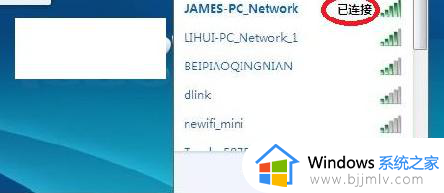
2、开启电视机的无线显示功能。
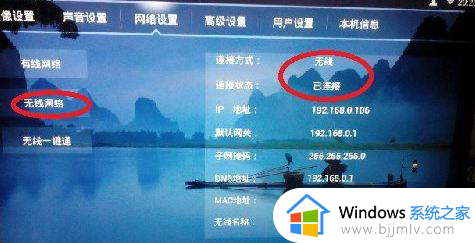
3、打开win10的设置,点击显示。
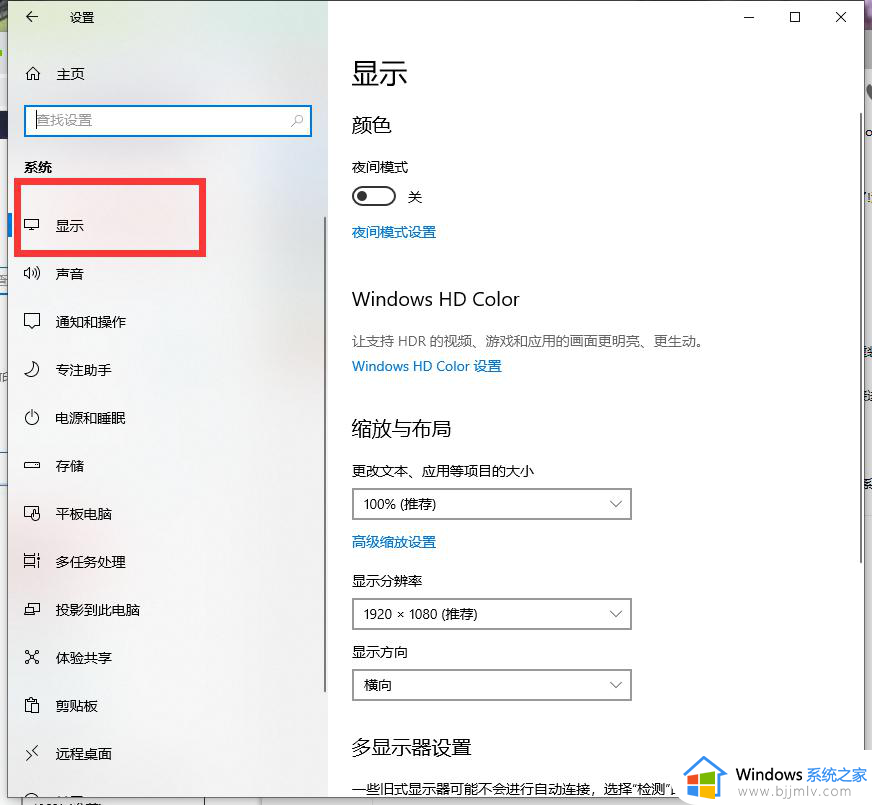
4、点击连接到无线显示器。
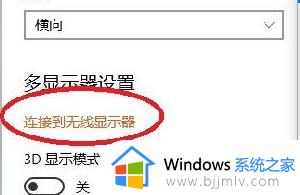
5、查看搜索到的型号,不要连到邻居家去了哦!
6、点击连接。
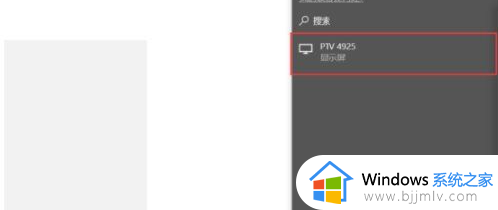
7、在PC右下角喇叭图标上右键,选择“打开音量合成器”。
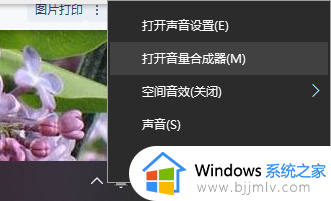
8、选择电视端声卡作为默认声卡,PC音频就转换成电视机音频了。
关于戴尔笔记本投屏到电视机怎么弄的详细内容就给大家介绍到这里了,有一样需求的用户们可以参考上面的方法步骤来进行操作吧。
戴尔笔记本如何投屏到电视上 戴尔笔记本投屏到电视机怎么弄相关教程
- 戴尔笔记本电脑白屏怎么办 戴尔笔记本出现白屏修复方法
- 戴尔笔记本电脑怎么录屏幕视频带声音 戴尔笔记本电脑如何录屏幕视频和声音
- 如何把笔记本电脑投屏到电视上 笔记本电脑投屏到电视机上怎么设置
- 笔记本电脑能投屏到电视上吗?笔记本电脑如何投屏到电视上
- 如何把笔记本电脑投屏到电视上 怎么把笔记本电脑上的内容投到电视上
- 笔记本电脑怎么电视投屏 笔记本电脑如何连接电视投屏
- 联想笔记本怎么投屏到电视机 联想笔记本电脑投屏电视机如何操作
- 戴尔笔记本找不到蓝牙开关怎么办 戴尔笔记本电脑蓝牙消失了处理方法
- 戴尔笔记本进入bios按什么键 戴尔笔记本怎么进去bios界面
- dell笔记本开机蓝屏怎么回事 戴尔笔记本蓝屏怎么解决
- 惠普新电脑只有c盘没有d盘怎么办 惠普电脑只有一个C盘,如何分D盘
- 惠普电脑无法启动windows怎么办?惠普电脑无法启动系统如何 处理
- host在哪个文件夹里面 电脑hosts文件夹位置介绍
- word目录怎么生成 word目录自动生成步骤
- 惠普键盘win键怎么解锁 惠普键盘win键锁了按什么解锁
- 火绒驱动版本不匹配重启没用怎么办 火绒驱动版本不匹配重启依旧不匹配如何处理
电脑教程推荐
win10系统推荐